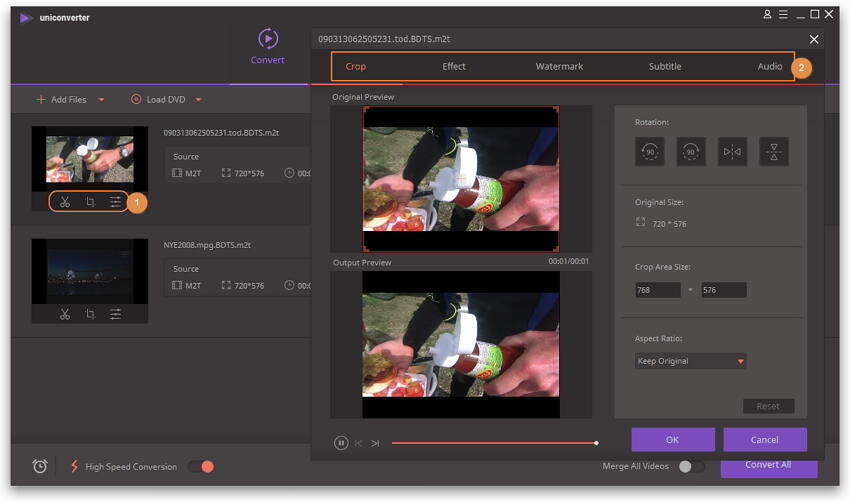Kamera Video
- 1. Kamera Videos importieren+
-
- 1.1 MTS zu Adobe Premiere importieren
- 1.2 MTS zu Final Cut Pro importieren
- 1.3 Camcorder auf Computer übertragen
- 1.4 Camcorder zu DVD
- 1.5 Camcorder zu Windows Movie Maker
- 1.6 Sony Video zu Mac
- 1.7 Canon MTS konvertieren
- 1.9 Panasonic MTS konvertieren
- 1.11 MTS in Quicktime konvertieren
- 1.12 M2TS mit Plex Media abspielen
- 1.14 MTS auf Mac konvertieren
- 2. Kamera Videos in andere Formate umwandeln+
-
- 2.1 AVCHD zu MP4 konvertieren
- 2.2 M2TS zu MP4 konvertieren
- 2.3 MXF zu MOV konvertieren
- 2.4 VRO zu MP4 konvertieren
- 2.5 8mm Film zu Digital konvertieren
- 2.6 JVC Camcorder Videos auf Mac konvertieren
- 2.7 MTS zu MPEG konvertieren
- 2.8 MTS zu AVI konvertieren
- 2.9 MTS zu iMovie konvertieren
- 2.11 MTS zu MP4 auf Mac
- 2.13 Video TS zu AVI konvertieren
- 2.14 M2TS zu MP3 konvertieren
- 2.15 MTS zu WMV Converter
- 2.16 VHS zu Digital konvertieren
- 3. Kamera Video Converter und Player+
-
- 3.1 Top 5 Free Online MTS zu MOV Konverter
- 3.2 Kostenlos MTS Konverter
- 3.3 Top VHS Konverters
- 3.4 Kostenlos MOD Konverter
- 3.5 Anleitung zur Camera Video Dateien Formate
- 3.7 Bester Torrent Player
- 3.8 FLV auf Windows Media Player
- 3.9 VOB schneiden
- 3.10 M4V Player
- 3.11 Der Bester M2TS Converter
- 3.12 TS Converter für Mac
- 3.13 TS Converter für Windows
- 3.15 MTS auf iPad abspielen
- 4. Andere Tipps für Kamera Video +
-
- 4.1 Top 5 Free Online MTS zu MOV Converter
- 4.2 Kostenlos MTS Converter
- 4.3 Top VHS Converters
- 4.4 Kostenlos MOD Converter
- 4.5 Anleitung zur Camera Video Dateien Formate
- 4.6 Unterstützte Video-Formate für Samsung Galaxy
- 4.7 Bester Torrent Player
- 4.8 FLV auf Windows Media Player
- 4.9 VOB schneiden
- 4.11 M2TS auf Youtube laden
- 4.12 M2TS Untertitel
- 4.13 Wie man Camcorder mit Mac verbindet
- 4.14 Camcorder-Videogröße verkleinern
- 4.15 Problembehebung: GoPro nicht auf Mac auftaucht
- Laden Sie UniConverter herunter, um Videos zu konvertieren:
TS Converter für Mac - TS einfach und schnell konvertieren (inkl. Sierra)
Transport Stream (.TS) ist ein Kommunikationsprotokoll für Audio, Video und Daten. Es handelt sich um eine Art digitales Containerformat, das paketierte Elementarströme und andere Daten kapselt. TS ist in MPEG-2 Teil 1, Systeme (ISO/IEC-Standard 13818-1) spezifiziert. Es ist auch bekannt als ITU-T Rec. H.222.0. Sein Designziel ist es, das Multiplexen von digitalem Video und Audio zu ermöglichen und die Ausgabe zu synchronisieren. Transport Stream bietet Funktionen zur Fehlerkorrektur beim Transport über unzuverlässige Medien und wird in Broadcast-Anwendungen wie DVB und ATSC eingesetzt.
So spielen Sie TS-Dateien auf dem Mac kostenlos ab
Wie bereits erwähnt, sind TS-Dateien heute im Internet als (meist gesplittete) Aufnahmen aus HDTV-Sendungen sehr weit verbreitet. Als MPEG-Format gibt es eine Vielzahl von Playern und Methoden, um TS-Dateien abzuspielen oder in beschwerdere MPEG-2-Dateien zu konvertieren, um sie als DVD/HD-DVD zu erstellen. Der beste Weg, TS-Dateien abzuspielen, ist, die VLC Media Player herunterzuladen und zu installieren. Das VLC-Paket enthält bereits eine Software zur Wiedergabe von MPEG-2-Videoinhalten und unterstützt das Öffnen und Abspielen von TS-Dateien direkt. Allerdings erweist sich Wondershare UniConverter for Mac (originally Wondershare Video Converter Ultimate for Mac) als die bessere Plattform für alle Mac-Benutzer, um viele verschiedene Videodateien wie TS, TP abzuspielen.
 Wondershare UniConverter
Wondershare UniConverter
Ein führender MTS Converter für Windows & Mac (inkl. Mojave)

- MTS Video konvertieren zu MP4, AVI, WMV, MOV, MKV und andere 1000 Formate.
- Batch-Konvertierung von MTS Dateien in anderen Formaten mit einem Klick.
- Optimierte Voreinstellungen zur Konvertierung für fast alle Geräte, sowie iPhone, iPad, HuaWei etc.
- 30-mal schnellere Konvertierung dank der branchenführenden APEX Trans-Technologie.
- Leistungsstarke Videobearbeitung-Tools sowie Trimmen, Zuschneiden, Wasserzeichen, Untertitel hinzufügen etc.
- Videos auf DVD oder Bluray brennen und individualisieren mit kostenlosen DVD Menüs.
- Videos downloaden oder aufnehmen von YouTube oder andere 1000+ Video-Sharing-Websiten.
- Videos übertragen von Ihrem Computer auf iPhone, iPad and andere Geräte ganz einfach.
- Vielseitige Toolbox: Video-Metadateien hinzufügen, GIF erstellen, Video auf TV übertragen, VR Converter und Bildschirm aufnehmen.
- Unterstützte Betriebssysteme: Windows 7 64-bit oder neuer, MacOS 10.10 oder neuer
1. Konvertieren Sie TS in MOV, MP4, AVI, MKV, M4V, etc. auf dem Mac.
Um die Videodateien für einen weiteren Editor in iMovie zu importieren oder verschiedene Videodateien auf einem tragbaren Player wiederzugeben, ist es notwendig, die Videodateien in geeignete Formate zu konvertieren. Mac TS Converter kann gute Arbeit für diejenigen leisten, die TS-Videodateien in gängige Formate wie AVI, FLV, WMV, 3GP, 3GP2, 3GPP, 3GPP, 3GPP2, QuickTime (MOV), MPG, MKV, etc. konvertieren wollen. Nach der Konvertierung ist es einfach, die Videos problemlos in iMovie einzubinden. Darüber hinaus können wir das Video direkt in Player wie iPod, iPhone, Apple TV, PSP, Zune, PDA/Pocket PC (einschließlich BlackBerry), Creative Zen, Archos, Epson Media Player und jedes Handy einfügen.

2. Audio aus TS Video auf dem Mac extrahieren
TS Konverter für Mac ist ein gutes Programm, um Audio aus TS-Videos mit nur wenigen Klicks zu extrahieren. Darüber hinaus kann uns diese großartige Anwendung dabei unterstützen, die Audiodateiformate in MP3, M4A, WAV, AC3, AAC, MKA, OGGG, etc. auf Mac zu konvertieren.
3. Zuschneiden, Zuschneiden, Hinzufügen von Effekten zu TS Video auf dem Mac
Viele Male sind wir bestrebt, das Video zu bearbeiten, bevor wir es mit unseren Freunden oder Verwandten teilen, da wir ihnen die besten Ergebnisse liefern wollen. TS Konverter Mac ist ein großartiges Programm für uns, um TS-Videodateien zu bearbeiten. Wir können das Video so trimmen, dass es die bevorzugten Videoclips erhält, indem wir Start- und Endzeit auswählen. Darüber hinaus sind wir in der Lage, das Video zu beschneiden, um den schwarzen Balken zu entfernen und das Video durch die Einstellung von Helligkeit und Sättigung von anderen zu unterscheiden.